右の画像をクリ
ックしてくださ
い。
販売元の商品
説明ページに移
動します。




0704 便利サイト・フリーソフト紹介 ・おすすめソフト紹介 TOPへ戻る
070403 ドラゴンスピーチ(音声認識ソフト)のススメ
はじめに
音声認識ソフト「ドラゴンスピーチ」を使って文章入力をすることが、多くなってきた。最初は、思うような音声入力ができず、修正に時間がかかっていたのだが、だんだん使い込む内にかなりの精度で入力できるようになってきた。
ただ、このドラゴンスピーチを使いこなすための情報は、少ないのが現状である。
そこで、インターネット上で閲覧できるサイトの情報を集めてみることにした。このページでご紹介させていただくことをご快諾いただいた方々に感謝しつつ、私自身が工夫していることなども掲載して行く予定である。
お読みいただき、アドバイスなどをいただけると、大変ありがたい。
このページの目次 クリックするとその記事へ移動できます。
ドラゴンスピーチとは
ドラゴンスピーチのラインナップ
おすすめサイト
(1)「ひろりんさん」の「こんなのでいいのかな」サイト
(2)スキャンソフト ドラゴンスピーチサポートページ
(3)石田民雄さんの「音声入力に魅せられて」理想の文章作成術を求めて
(4)hiroさんの/◆音声認識ソフト ドラゴンスピーチ/
(5)藤沢さんの /ドラゴンスピーチ(音声認識ソフト)の紹介と使い方/
ドラゴンスピーチ裏技(1)…連携していないICレコーダーからの音声認識の力業
ドラゴンスピーチ裏技(2)…ボキャブラリービルダーの使い方
ドラゴンスピーチ裏技(3)…裏技(2)のおまけテクニック
ドラゴンスピーチ参考書
(1)The Dragon Naturally Speaking Guide: Speech Recognition Made Fast & Simple (ペーパーバック) Dan Newman
(著)
ドラゴンスピーチとは このページの目次に戻る
「ドラゴンスピーチは、ほとんどのWindowsアプリケーションで音声で文字を入力したり、「アプリケーションの起動」や「ファイルの保存」など、アプリケーションの操作も声で行うことができるソフトウェアです。」と、販売元のアスキーソリューションのHPに掲載されています。ワードや一太郎やエクセルなどに音声で文字入力ができるわけですが、最新版の「ドラゴンスピーチ2005(Dragon
NaturallySpeaking 2005)」なら、Office 2003(ワード2003
エクセル2003 Outlook 2003)に直接音声で文字入力ができますし、音声で操作できます。ただし、最新版でも、バージョン7でも共通していえるのは、ワードに直接音声で文字入力するよりも、ドラゴンスピーチ専用(付属)の「ドラゴンエディタ」に音声文字入力した方が作業スピードは格段にいいです。また、学習機能も「ドラゴンエディタ」で音声文字入力した方が有効に働くように感じます。というのは、オフィスソフトは非常に重いソフトですし、単体でドラゴンスピーチを動かすだけでもコンピューターへの負荷は大きいからです。ドラゴンスピーチを使うときは、できるだけ他のソフトを立ち上げない方が音声文字変換スピードがあがります。
ドラゴンスピーチのラインナップ このページの目次に戻る
ドラゴンスピーチバージョン7のラインナップは、おおよそ「パートナー」「セレクト」「セレクトUSB」「プロフェッショナル」の4種類です。4種類ありますが、機能的には「セレクト7」と「セレクトUSB7」とは違いがありません。ですので、性能(機能)の比較は、パートナーとセレクトとプロフェッショナルの3種類となります。アスキーソリューションのHPに掲載されている「性能比較表」をご覧になりたい方は、ここをクリックしてください。簡単に機能を紹介すると、/「パートナー」は、音声で入力する機能限定版。「セレクト」「セレクトUSB」は、音声でアプリケーション操作ができる機能付き。「プロフェッショナル」は、さらに英語で音声入力でき、さまざまなカスタマイズ可能。/といったところです。
「セレクトUSB7」には、ヘッドセットマイクとアナログ・デジタル変換機能付きアダプタが付属しています。アナログ・デジタル変換機能付きアダプタは、ヘッドセットマイクをコンピューターをつなぐ役割をします。その効果は「
音声をデジタル信号に変換する機能を内蔵しているので、
コンピュータ内部のノイズの影響を受けにくく、より高い認識結果が得られます。」というメリットに表われます。私がおすすめするのは、「セレクトUSB7」の方です。もし、アナログ・デジタル変換機能付きアダプタをお使いでないなら、「USBオーディオアダプター」を別途購入するのがよいです。「◆音声認識ソフト ドラゴンスピーチ」サイトでは、「USBオーディオアダプター」の紹介を掲載していますので、参考にしてください。
ドラゴンスピーチバージョン7の販売は、終了していますので、新規購入するなら、ヤフーオークションで新品をゲットできる可能性大ですので、要チェックです。今ならかなり安価に手に入れることが可能です。
また、アマゾンでも出品している場合がありますので、要チェックです。下の検索窓に、「ドラゴンスピーチ」あるいは「Dragon
NaturallySpeaking」と入力すると、出品がチェックできますのでお試しください。
もし、品物があれば、「新品/ユーズド価格」のところに、金額が表示されます。
ドラゴンスピーチバージョン7の詳細について
| 詳しい説明は 右の画像をクリ ックしてくださ い。 販売元の商品 説明ページに移 動します。 |
 |
 |
 |
 |
| 種類 | パートナー7 | セレクト7 | セレクトUSB7 | プロフェッショナル7 |
| 定価 |
価格 8,190円
|
価格 18,900円 | 価格 23,940円 | 価格 94,500円 |
私が初め使っていたのが、上の「セレクトUSB7(アカデミック版)」です。アカデミック版は、学生や教員向けのもので、身分証明書を提示すれば、購入できます。機能はまったく同じですので、学生の方や教員の方は、アカデミック版をぜひ購入してください。
ドラゴンスピーチのプロフェッショナル7の新品(未開封)があと一つ私の手元にあります。もし購入して使ってみたい方がいましたら、ご相談ください。送料込み価格40000円でお譲りします。アマゾンにも45000円で出品していましたが、最後の一つになりましたので出品をしない予定です。(アマゾンでは出品して買い手がつくと手数料が取られますので、割高になってしまいます。ぜひこちらからお問い合わせください。)
ドラゴンスピーチプロフェッショナル7の購入について ← 左をクリックするとメーラーが立ち上がります。
お名前・連絡先(メールアドレス)をお知らせください。折り返し、詳しい案内を差し上げます。 (この部分2008.03.14
改訂)
最新版の Dragon NaturallySpeaking 2005 の詳細情報について
| アマゾンの商品 情報ページへリ ンクしてありま す。 右側の写真をク リックすると移 動します。 アマゾンで購入 をクリックする と、買い物かご に入ります。 |
|||||
| 種類 | ドラゴンスピーチ2005 パートナー |
ドラゴンスピーチ2005 セレクト |
ドラゴンスピーチ2005 セレクト USB版 |
ドラゴンスピーチ2005 プロフェッショナル |
ドラゴンスピーチ2005 セレクト USB アカデミック版 |
| 定価(税込み) | 価格 5,874 円 | 価格 18,900円 | 価格 23,940円 | 価格 94,500円 | 価格 15,960円 |
バージョン7と最新版の機能の違いは、Office 2003への対応ができるかできないかです。定価よりも、実際の販売価格の方が当然安いです。アスキーソリューションでも販売していますので、アマゾンと販売価格の比較をしてみてください。 (2006.07.26 記)
ドラゴンスピーチ11について
| アマゾンの商品 情報ページへリ ンクしてありま す。 右側の写真をク リックすると移 動します。 アマゾンで購入 をクリックする と、買い物かご に入ります。 |
|||
| 種類 | ドラゴンスピーチ 11 日本語版 |
ドラゴンスピーチ 11 アカデミック 日本語版 |
ドラゴンスピーチ 11 アップグレード 日本語版 |
| 定価(税込) | 定価:24,255 円(税込) | 定価:19,845 円(税込) |
おすすめサイト
(1)「ひろりんさん」の「こんなのでいいのかな」サイト http://andf.cocolog-nifty.com/nikki/ このページの目次に戻る
このサイトの作者の「ひろりんさん」には、ドラゴンスピーチを使っていてわからないことをお尋ねすると、丁寧にお答えいただき、いつも感謝しています。何か「ドラゴンスピーチ」を使っていて困ったことがあったら、必ずや解決策などもアドバイスいただけると思いますので、みなさんも参考にしてください。私が質問してお答えいただいた項目は、「ドラゴンスピーチで「改行+全角スペース」を実現する方法」です。
実は、普通原稿用紙などに文章を入力するとき、改行したら一字マスを空けます。ドラゴンスピーチでカーソルを移動させるコマンド(合い言葉)には幾つかあるのですが「カイギョウ」といって「カーソルを次の行頭に移動」し、「ゼンカクスペース」といって「カーソルを全角で一字分移動」させることを長いこと私はやっていました。二つのコマンドを使わずに、何か一つのオリジナルコマンドでこの動きができないのかと、ひろりんさんに質問したのでした。すると、ひろりんさんはいろいろとテストして、解決策を教えてくださいました。
以下、ひろりんさんのサイトで紹介されているドラゴンスピーチ便利技一覧を掲載します。URLのところをクリックするとひろりんさんの記事が読めます。
ひろりんさんのドラゴンスピーチ活用タイトル一覧 URL
最近は「Dragon NaturallySpeaking 2005」?(2) スキャンソフト ドラゴンスピーチサポートページ http://www.dragonspeech.jp/faq/faq-top.html このページの目次に戻る
このサイトは、スキャンソフトのドラゴンスピーチのFAQの掲載されているサポートページです。このページから、ドラゴンスピーチ7(6)の「プロフェッショナル版」「セレクト版」「パートナー版」それぞれの各種の取り扱い説明を読むことができます。
セレクト7のFAQの見出しを以下掲載しておきます。見出しをクリックすると、その答えのページに移動します。
以下の項目の回答が、上の http://www.dragonspeech.jp/ds7/faqr.html のところをクリックすると読むことができます。
|
1.
|
ICレコーダーに対応しているドラゴンスピーチはどのバージョンですか? |
|
2.
|
インタビューを録音したものを文字化できますか? |
|
3.
|
会議の内容を録音したものを文字化できますか? |
|
4.
|
講演会や講義を録音したものを文字化できますか? |
|
5.
|
ドラゴンスピーチが対応しているICレコーダーは? |
|
6.
|
各種ラインアップの違いは? |
|
7.
|
価格は? |
|
8.
|
試用版はありますか? |
|
9.
|
英語の音声認識はできますか? |
|
10.
|
ICレコーダーから文字化する手順は? |
|
11.
|
復唱すれば会議の議事録を作成できますか? |
|
12.
|
アカデミック版とは何ですか? |
|
13.
|
Sony、Panasonic製以外のICレコーダーから文字化をするには? |
|
14.
|
どこで売っていますか? |
|
15.
|
各ラインアップで認識率に違いはありますか? |
|
16.
|
Excelへの数値入力はできますか? |
|
17.
|
他社製品とどこが違いますか? |
|
18.
|
カセットテープに録音したもの文字化できますか? |
|
19. |
事前に声の登録が必要と聞きましたが、登録時間はどれくらいかかりますか? |
|
20.
|
オリンパス製、東芝製など対応以外のICレコーダーで録音した音声を文字化することはできますか? |
|
21.
|
プロフェッショナル版はなぜ高いのですか? |
|
22.
|
セレクトとセレクトUSBの違いは? |
|
23.
|
マイクはついていますか? |
|
24.
|
ICレコーダーはついていますか? |
(この記事 2006.07.27 記)
(3)石田民雄さんの「音声入力に魅せられて」理想の文章作成術を求めて http://blog.livedoor.jp/stone06/ このページの目次に戻る
このブログの石田民雄さんは、Philips社のディクテーションマシーンによる音声入力を実践されていらっしゃる方です。ブログの原稿もその方法でお書きになっていらっしゃいますが、ディクテーションマシンを使う文章作成法についても大変貴重な情報をご提供してくださっています。(サブタイトルにあるように/理想の文章作成術とはどのような方法なのか/を追求していらっしゃいます。)石田さんのご厚意で、みなさんの音声入力をサポートするにちがいない記事の一覧をご紹介できることになりました。以下のURLのところをクリックすると石田さんの原稿が読めます。
音声入力に魅せられて タイトル一覧 URL
(2006.12.27 現在)
音声入力(入門編) (5記事) http://blog.livedoor.jp/stone06/archives/cat_50026155.html
・2006年09月04日「逐一変換方式」と「全文一括変換方式」
・2006年09月03日「音声入力」を始める前に知っておくべきこと (2)
・2006年09月02日「音声入力」を始める前に知っておくべきこと (1)
・2006年09月01日準備すべきハードとソフト
・2006年08月31日はじめにーこのブログ発刊の目的ー
音声入力(実用編) (13記事) http://blog.livedoor.jp/stone06/archives/cat_50026156.html
・2006年10月16日音声Eメールについて (2)
・2006年10月15日音声Eメールについて (1)
・2006年09月21日ブログの書き方 (2)
・2006年09月20日ブログの書き方 (1)
・2006年09月18日Eメールの処理の仕方 (2)
・2006年09月17日Eメールの処理の仕方 (1)
・2006年09月15日ビジネスレポートの書き方 (2)
・2006年09月14日ビジネスレポートの書き方 (1)
・2006年09月13日メモのとり方「ポケットメモ」について(3)
・2006年09月12日メモのとり方「ポケットメモ」について(2)
・2006年09月11日メモのとり方「ポケットメモ」について(1)
・2006年09月08日日記のつけ方 (2)
・2006年09月07日日記のつけ方 (1)
文章作成の技術 (7記事) http://blog.livedoor.jp/stone06/archives/cat_50026157.html
・2006年10月08日ディクテーションについて (2)
・2006年09月29日ディクテーションについて (1)
・2006年09月26日高齢者に適した文章作成法 (2)
・2006年09月25日高齢者に適した文章作成法 (1)
・2006年09月09日音読の効用
・2006年09月06日どうしたら文章を上手に書けるようになれるか? (2)
・2006年09月05日どうしたら文章を上手に書けるようになれるか? (1)
知的生産の技術 (8記事) http://blog.livedoor.jp/stone06/archives/cat_50026158.html
・2006年11月26日「音声入力」が可能な環境とは No.33
・2006年11月19日私の「知的生産の技術」について (6)
No.32 (6)「歩きながらの文章作成術」
・2006年11月12日私の「知的生産の技術」について (5)
No.31 (5)「ウォーキング翻訳術」
・2006年11月04日私の「知的生産の技術」について (4)
No.30 (4)スピークマシンの特性と威力
・2006年10月31日私の「知的生産の技術」について (3)
(2)「ポケットメモ」か ICレコーダーか?
・2006年10月29日私の「知的生産の技術」について (2)
(1)私の日常的な「音声入力」の使い方
・2006年10月27日私の「知的生産の技術」について (1)
・2006年10月22日「知的生産の技術」について
東京散策日記 (4記事) http://blog.livedoor.jp/stone06/archives/cat_50026159.html
・2006年12月21日東京散策ー両国・浅草橋界隈
No.37 (1) 吉良邸跡
・2006年12月15日東京散策ー江戸東京博物館 (その2) No.36 前号に引き続いて、荒木経惟の個展「東京人生」を報告いたします。
・2006年12月10日東京散策ー江戸東京博物館 (その1) No.35
・2006年12月03日東京散策ー日比谷公園
No.34
(この記事 2006.12.27 記)
2007.1.10現在のトップページは下のようになっています。東京散策日記の記事が増えて、6記事掲載されています。下の「音声入力に魅せられて」という部分をクリックすると石田さんのサイトに移動できます。
「音声入力に魅せられて」理想の文章作成術を求めて
のトップページ画像
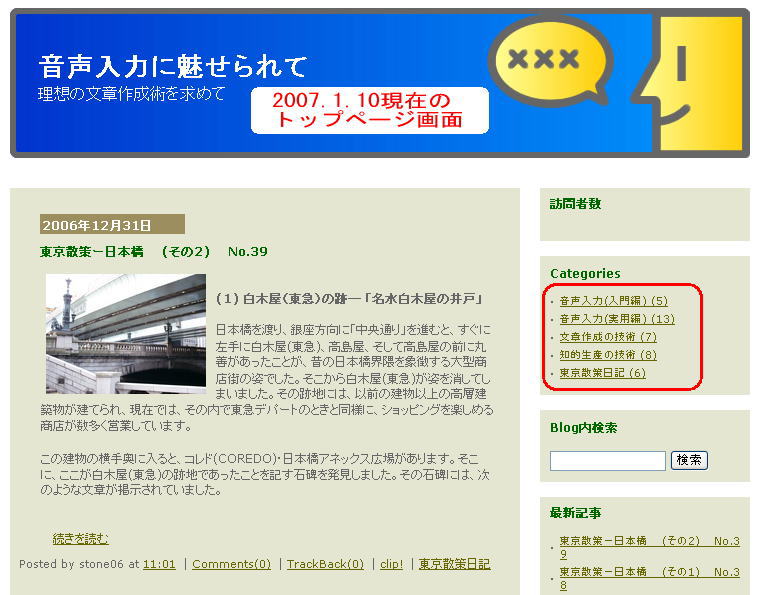
(この画像掲載 2007.1.10)
(4)hiroさんの/◆音声認識ソフト ドラゴンスピーチ http://blog.livedoor.jp/ninsiki/ / このページの目次に戻る
このサイトのhiroさんは、ドラゴンスピーチに関する情報を掲載していらっしゃいます。使い方のヒントがつまったサイトですので、ぜひのぞいてみてください。
下はトップページの画面です(2007.02.10時点)。カテゴリーから、記事をお読みください。
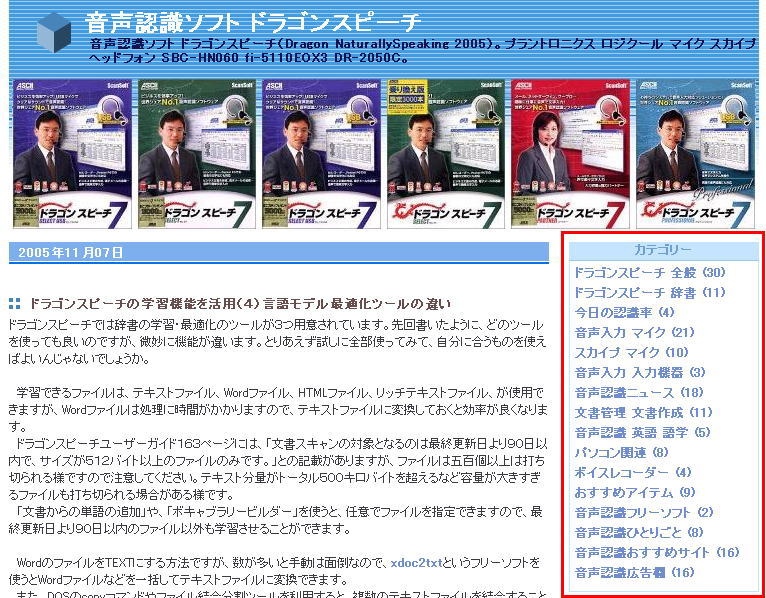
どんな記事が掲載されているのか、三つのジャンルから記事の目次を下に掲載しました。タイトルをクリックすると、hiroさんのページに移動できます。興味のある記事をお読みください。
| ドラゴンスピーチ全般(30) 記事の目次 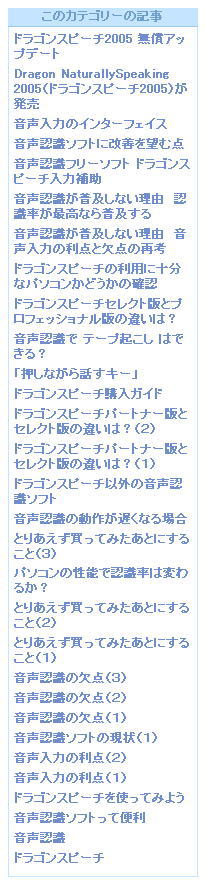 |
ドラゴンスピーチ辞書(11) 記事の目次 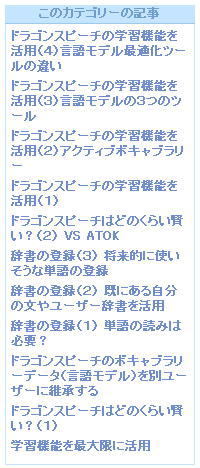 |
音声入力 マイク(21) 記事の目次 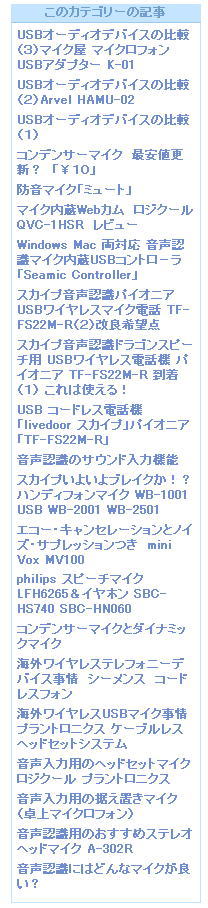 |
PS hiroさんへ…上のような形で、紹介させていただきました。こうしたほうがいいというようなことがありましたら、ご連絡くださいね。
(この記事 2007.02.10 記)
(5)藤沢さんの /ドラゴンスピーチ(音声認識ソフト)の紹介と使い方/ このページの目次に戻る
http://www.geocities.jp/osetsu828p501/dragonspeech.html
このサイトの作者藤沢さんは、四肢麻痺という状況の中で、パソコンを活用して情報発信をしていらっしゃいます。ドラゴンスピーチは、まさにキーボード入力による文章作成に不自由な方にとっては強い味方だと思います。
パソコン(オペレートナビ)のページ http://www.geocities.jp/osetsu828p501/openavitop.html
上が、トップページです。特に、オペレートナビというソフトを使って「手を使わずにパソコンを操作する方法」についても細かな情報をご提供なさっていらっしゃいますので、そちらもご覧ください。
さて、藤沢さんの「ドラゴンスピーチの記事」は、どのようにドラゴンスピーチを使って音声入力するのかという基本的な内容になっています。音声入力って何という方には、お役に立ちます。
下が、藤沢さんの記事の画面の画像(一部)です。(2007.03.30) この画像の下の部分に、たくさんの情報が掲載されています。
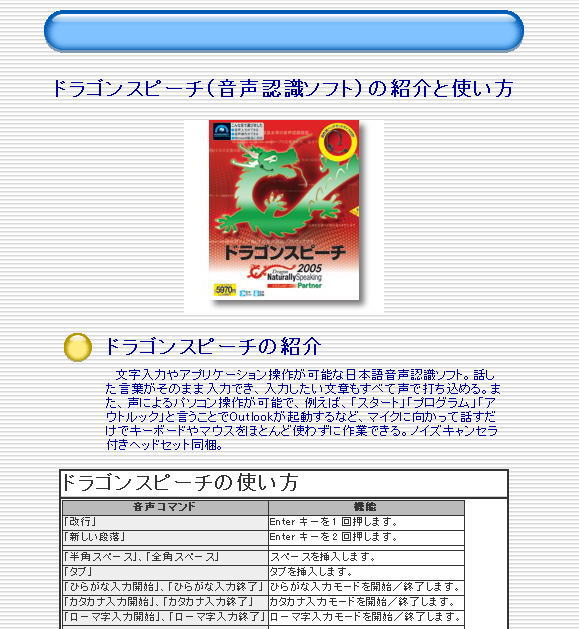
(この記事 2007.03.31)
ICレコーダーに録音した音声をオーディオケーブルを介してマイク端子に送り、音声認識にチャレンジ
ドラゴンスピーチに連携しないICレコーダーに録音した音声をドラゴンスピーチで音声認識させるならこの裏技をお試しあれ
はじめにおことわり
ここでご紹介する裏技は、かなり強引な方法ですが、ヘッドセットマイクを使って音声入力する方法の応用ですので、ドラゴンスピーチと連携しないICレコーダーでも音声入力できます。ドラゴンスピーチと連携するICレコーダーの場合、一度ICレコーダーの音声をドラゴンスピーチに送り込むために音声ファイルを変換するソフトが必要なのですが、そのソフトがなくても、この方法ならICレコーダーの音声をドラゴンスピーチに認識させることができます。(ICレコーダーでなくてもテープレコーダーに録音した音声も可能だと思います。)
ただし、音声認識のスピードは、ICレコーダーに録音した音声の再生スピードと変りません。(再生スピードを変えることができるICレコーダーなら、少しは早送りを実行すれば当然認識スピードを上げることができますが、どの程度まで可能なのかはそれぞれの環境でチャレンジしてみてください。)ドラゴンスピーチと連携するICレコーダーの付属ソフトを使って音声認識させるときは、結構認識速度は実際の録音した音声の再生スピードよりも速いです。
必要な環境(必要な機材)…私の音声認識の環境
(1)使っているドラゴンスピーチは、バージョン7のプロフェッショナル版。
(2)使っているUSBアダプターは、ドラゴンスピーチ付属のものではなくて、「Creative
外付けサウンドボード USB Sound Blaster Digital
Music PX SBDMUPX 」です。ドラゴンスピーチ付属のUSBアダプターでもOKです。
(3)使っているICレコーダーは、三洋電機のminiSDカードに対応したMP3形式ステレオICレコーダー「ディプリトーク ICR-S290RM」。
(4)録音の音質を上げるために使っているマイクSONY「ECM-DM5P」。このマイクは、モノラル録音なので、ICレコーダーのマイク端子に差し込むために次のプラグアダプターを使っています。
(5)SONY「PC-251MS 」。ミニプラグ(モノラル)をステレオミニプラグに変換するときに使用します。
(6)ICレコーダーのヘッドホン端子と、USBアダプターのマイク端子をつなぐオーディオケーブルSONY「RK-G134
接続コード 1m 」。ウォークマンなどのヘッドホン端子(ステレオミニ)と小型ステレオカセットコーダーのマイク端子(ステレオミニ)を接続して録音するときに使用。抵抗入り。
| (2) | (2) | (3) |
 |
 |
 |
| (4) | (5) | (6) |
 |
 |
 |
では、裏技の具体的な方法です。
(1)ICレコーダーへの音声の録音
ICレコーダー「ディプリトーク ICR-S290RM」のマイク端子に、マイクSONY「ECM-DM5P」をSONY「PC-251MS
」に接続したものを差し込み、音声を録音します。ヘッドセットマイクに録音する要領と同じように、口からマイクまでの距離を2センチ程度離して録音するとよいです。マイクSONY「ECM-DM5P」には、マイクに息がかかる雑音を緩和するために「防風ウインドスクリーン」というスポンジ状のマイクカバーが付属しているのでそれをかぶせて使います。
ICレコーダー「ディプリトーク ICR-S290RM」の録音モードは「XHQ・HQ・SP・LP」の四段階あるのですが、HQ(ステレオ)モードで大丈夫です。
(2)ICレコーダーの音声を「オーディオケーブルSONY「RK-G134
接続コード 1m 」を経由して、USBアダプターのマイク端子に送る。
ICレコーダーのヘッドフォン端子に「オーディオケーブルSONY「RK-G134
接続コード 1m 」を差し込み、もう一方のジャックをUSBアダプターのマイク端子に差し込む。
(3)ドラゴンスピーチを立ち上げ、いつもヘッドフォンマイクで音声認識で使っているユーザーで、ドラゴンエディタを開く。カーソルを「ドラゴンエディタ」上に表示させて、マイクをオン状態にする。
(4)ICレコーダーに録音した音声を、最大の音量で再生する。そうすると、音声が再生されるに従って、ドラゴンエディタ上で音声認識されていきます。
(5)ドラゴンエディタに文字化された認識結果の修正は、ICレコーダーの再生音を送る「オーディオケーブル」のジャックを外して、いつもお使いのヘッドセットマイクのマイクジャックをUSBアダプターのマイク端子に差し替えて行ってください。
| (1)ICレコーダーにマイクを差し込んだ様子 | (1)マイクに防風ウインドスクリーンをつけた様子 | (2)ICレコーダーのヘッドフォン端子にオーディオケーブルの片方のジャックを差し込み、USBアダプタのマイク端子にもう片方のジャックを差し込んだ様子 |
注意点 いつも使っているヘッドセットのユーザーデータに不具合が起こることもありますので、とりあえずユーザーデータを保存しておいてからこの裏技をお試しください。
応用アドバイス
私のICレコーダーは、「ディプリトーク ICR-S290RM」なのですが、他のICレコーダーでも同様の使い方をすれば音声認識が可能でしょう。ただ、音声認識率を向上させるためには、ICレコーダーに直接録音するよりも別の外部マイクを使って録音した方がよいでしょう。とりあえず、試してみたい方は、オーディオケーブルだけ購入して音声認識ができるかチャレンジしてみてください。ある程度うまくいきそうなら外部マイクの購入を検討してみてください。
(この記事 2006.12.23 記)
ドラゴンスピーチ裏技(2) 単語一括登録の一工夫…単語の二重登録を防ぐ方法 このページの目次に戻る
はじめに 「ひろりんさん」の「こんなのでいいのかな」サイトで「ドラゴンスピーチの単語一括登録について」の記事が掲載されています。ドラゴンスピーチの単語登録機能を使って一つ一つ単語を登録するのではなく、登録したい単語リストファイルを作成して単語をまとめて登録する大変便利な方法です。
詳しくは、/ひろりんさんの ドラゴンスピーチの単語一括登録について http://andf.cocolog-nifty.com/nikki/2005/12/post_ba11.html/をご覧ください。
新しく登録したい単語だけのリストを作成してこの方法を使って登録する場合は、ひろりんさんの方法で問題はないのですが、新しく登録したい単語を追加したファイルを使う場合は、一度登録した単語が二重登録されてしまいます。ですので極端な話ですが、単語リストを追加する形で単語登録するとその回数だけ同じ単語がどんどん二重三重四重…と登録されてしまいます。(ドラゴンスピーチの「単語のエクスポート」機能を使って自分のドラゴンスピーチに単語登録した単語のリストを作成してみると二重登録されていることがわかります。また、「単語の登録 編集」メニューから「ボキャブラリ エディタ」を呼び出して登録してある単語一覧を表示させてみても二重登録されていることが確認できます。)
そこで、/単語一括登録の一工夫…単語の二重登録を防ぐ方法/の紹介です。次の手順で操作してみてください。
(1)ドラゴンスピーチを立ち上げます。(ドラゴンスピーチを立ち上げないと、以下の操作はできませんので、ご注意ください)
(2)「ボキャブラリービルダー」を使えるようにします。(ドラゴンスピーチのプログラムフォルダの中に、このツールは入っています)
ドラゴンスピーチのインストールしてあるフォルダーを、マイコンピュータから表示させます。私の場合は、Dドライブの中の「Program
Files2」フォルダの中の「ScanSoft」フォルダの中の「DragonSpeech」フォルダの中に「ドラゴンスピーチ」のプログラムが入っています。
「DragonSpeech」フォルダの中に「Program」フォルダが入っていますので、そのフォルダの中の「vocbldr」というプログラムを立ち上げます。これで「ボキャブラリービルダー」というツールが立ち上がります。
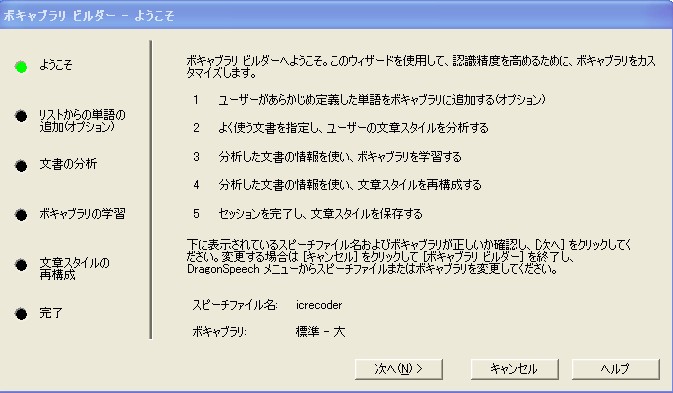
(3)「ボキャブラリービルダー」を使って単語リストを登録します。
ここでは、最初に既に登録してある単語リストを登録してみます。
「ボキャブラリビルダー ようこそ」の操作画面の下中央の「次へ(N)〉」ボタンをクリックします。
リストからの単語の追加(オプション)の画面に移ります。[参照]ボタンをクリックして「登録したい単語リスト」を選択します。ここでは、「標準 大 2006.12.19」という単語リストをクリックすると、「ファイル名」ボックスにそのファイル名が表示されますので、「開く(O)」ボタンをクリックします。すると「ボキャブラリビルダー」の操作画面にそのファイルを選択したことが表示されます。下の「リストから単語を追加(A)」ボタンをクリックします。
この場合既に登録されていますので「単語リスト内の有効な単語はすべてボキャブリに入っています。」という表示が出てきます。(これで二重登録を防ぐことができます)
では、単語リストに新しい単語を追加してからボキャブラリビルダーを使ってみましょう。私の単語リストには1181の単語が書き込んであります。「小宮山栄\コミヤマサカエ」「板チョコ大\イタチョコダイ」という単語を追加して単語ファイルを上書き保存します。
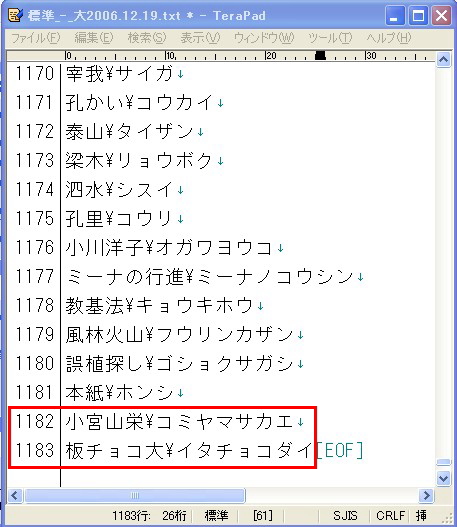
ボキャブラリビルダーの操作画面でこの単語リストのファイルを選択します。下の「リストから単語を追加(A)」ボタンをクリックします。
すると今度は次の操作画面に進みます。「文章の分析」画面になりますが、「次へ(N)」ボタンをクリックします。「ボキャブラリの学習」画面になりますが、「次へ(N)」ボタンをクリックします。「文章スタイルの再構成」画面になりますが、「次へ(N)」ボタンをクリックします。
「完了」画面になり、中央のボックスの中に今回の単語登録の結果が表示されます。「リストからボキャブラリに追加した単語数:2」と書かれています。
最後に「完了(F)」ボタンをクリックすると、「文章スタイルを再構成せずに、変更を加えたボキャブラリを保存し、終了しますか?」と表示されますので、「はい(Y)」ボタンをクリックして単語登録の最終段階となります。最後に「アップデートされたボキャブラリが保存されました。」と表示されれば、単語登録完了です。
(4)では、ドラゴンスピーチの「ボキャブラリエディタ」を立ち上げて登録されたか、確かめてみましょう。
ボキャブラリエディタの操作画面の下の表示語句ボックスの下向き▼ボタンをクリックして「カスタマイズした語句だけ」を選択します。
つづりボックスに「板」と打ってみてください。すると「板チョコ大」というつづりで「イタチョコダイ」という入力音で単語登録されていることが確認できます。念のために「小宮山」も確かめてみます。すると「小宮山栄」というつづりで「コミヤマサカエ」という入力音で登録されていることが確認できました。
おわりに ボキャブラリビルダーの使い方については、
hiroさんの「ドラゴンスピーチの学習機能を活用(4)言語モデル最適化ツールの違い:音声認識ソフト
ドラゴンスピーチ2005 http://blog.livedoor.jp/ninsiki/archives/50188435.html」と
ひろりんさんの「こんなのでいいのかな…: ドラゴンスピーチの認識率の上げ方(ボキャブラリビルダー編) http://andf.cocolog-nifty.com/nikki/2005/11/post_b0c0.html」
でもすでに紹介されています。ご参照ください。
上の説明に実際の操作画面をつけたかったのですが、ホームページ上でそういうマニュアルを作成するのが私にはまだ難しいので、PDFファイルで実際の操作画面も付け加えたマニュアルを作成しました。圧縮ファイルですので、解凍してご覧ください。(ここからダウンロードできます)
(この記事 2007.1.6 記)
ドラゴンスピーチ裏技(3)…裏技(2)のおまけテクニック ボキャブラリビルダーをスタートメニューに追加する方法 このページの目次に戻る
はじめに ドラゴンスピーチのボキャブラリービルダーを起動するには、裏技(2)では、プログラムが入っているフォルダを開いて「vocbldr」をクリックする必要があります。これは、いちいちフォルダを開いていかなければならないので、大変です。そんな大変さを解消する方法です。(コンピュータに詳しい人には、当たり前のことかも知れませんが、ご活用ください)
私のコンピュータの現在のスタートメニューは次のようになっています。
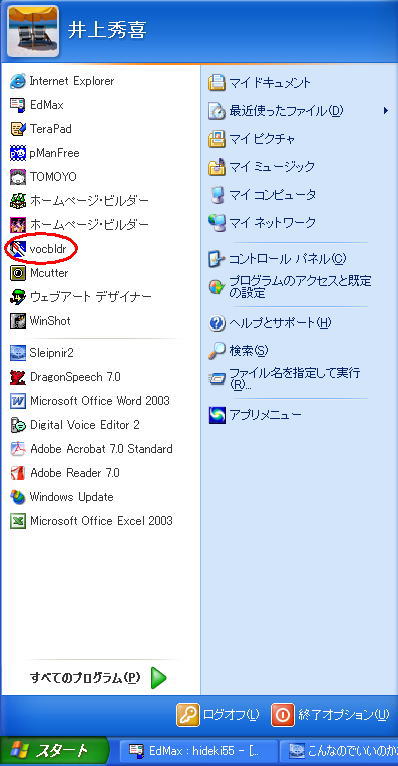 |
左の「vocbldr」をクリックすれば、「vocbldr」を立ち上げることができます。 |
スタートメニューへの登録の仕方…①ドラゴンスピーチのインストールされているフォルダの中の「Program」フォルダを開く ②「vocbldr」アイコンを右クリックすると下の画面になります。③/[スタート]メニューにアイコンを追加/をクリックする。
これで、スタートメニューに追加されます。
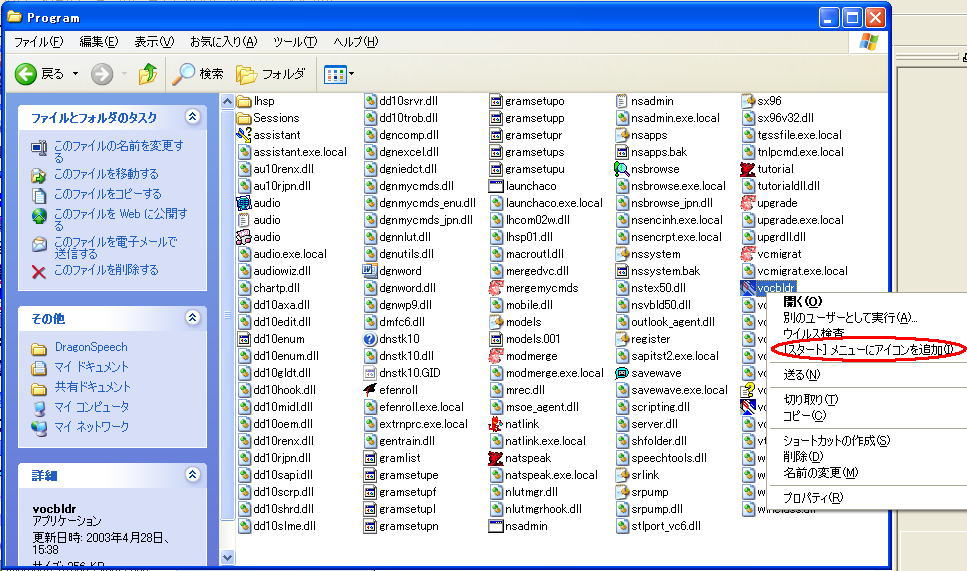 |
(この記事 2007.2.10 記)
ドラゴンスピーチ参考書 このページの目次に戻る
(1)The Dragon Naturally Speaking Guide: Speech Recognition Made Fast & Simple (ペーパーバック) Dan Newman (著)
ドラゴンスピーチの英語版の音声認識のマニュアル本をアマゾンの古本で手に入れました。英語版ですが、音声認識をする上でのヒントが結構掲載されているので、もし、みなさんもご興味ありましたら、手に入れてみてください。この本の情報を以下掲載しておきます。
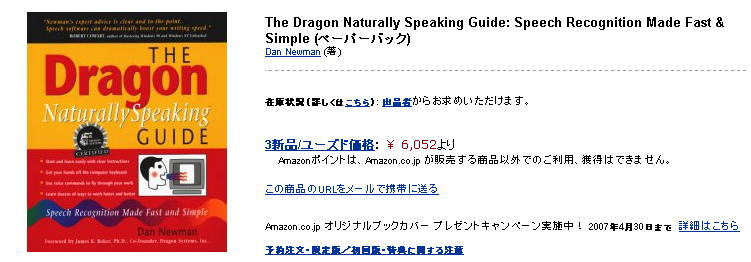
アマゾンの商品説明の画像を上に掲載しました。
目次は、次のようになっています。
Overview
Chapter 1 -- Speech Recognition--The Next Revolution
Chapter 2 -- Getting Started
Chapter 3 -- The Basics
Chapter 4 -- What's on the Screen
Chapter 5 -- Correcting Errors
Chapter 6 -- Editing and Formatting
Chapter 7 -- Word and WordPerfect
Chapter 8 -- Numbers, Punctuation, and Capitalization
Chapter 9 -- Hands-Free Computing
Chapter 10 -- Automate Your Work
Chapter 11 -- Macros
Chapter 12 -- Workflow
Didtate First,Corerecy Later
Listening to Your Recorded Voice
Problema with Recorded Speach Playback
How Aidio Playback Works
If Playback Is Unavailable
Step-by-Step:Correcting Your Dictation
If You Can Type
If You Can't Type(or Don't Want To)
Don't Go Changing
Proofing with a Recorder
Working with an Assitent
Workflow Outlines
Dictating into a Recorder
Recorded Dictation Outline
Equipment Needed
Dictating at the Computer
Direct Dictation Outline
Equipment Needed
Many Dictatora with One Proofreader
Equipment Needed Using Recorders
Equipment Needed with Direct Dictation
Transcribing Interviews by "Shadowing"
The Mechanical Voice
Chapter 13 -- Speaking and Dictating
How to Speak to Naturally Speaking
Speak Clearly
Moving Your Mouth
Pronounce Each Word
Pause If You Like
Give It Context
Leave Out The Fillers
Speak with Inflection
Breathe
Breathing
Close Your Eyes
Be Alert
Relax
Learning to Dictate
Composing
Start by Reading
Fear of Dictating
Easy and Chatty
Complex Writing
Dictation Tips
Herry James Dictated Too
Plan:Learning to Dictate
Chapter 14 -- Improving Performance
Chapter 15 -- Healthy Computing
Chapter 16 -- Using a Recorder
Chapter 17 -- Customizing NaturallySpeaking
Chapter 18 -- How It Works
Chapter 19 -- Resources
Chapter 20 -- Troubleshooting
(この記事 2007.3.21 記 )
| 人目の訪問、ありがとうございます。 | カウンタ設置 2006.07.09 |